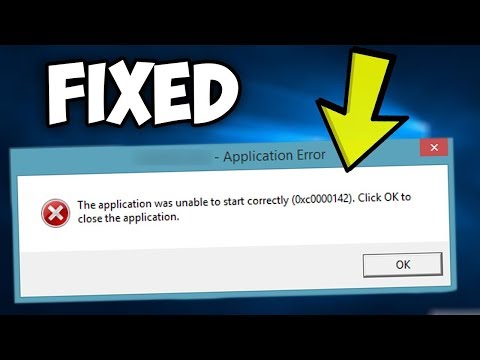Existuje veľa príležitostí, keď používatelia môžu zistiť, že dáta na USB flash disku sa poškodili a že nie sú schopné pristupovať alebo obnoviť. V tomto príspevku uvidíme, ako sa môžete pokúsiť obnoviť poškodené súbory a dáta z USB pomocou príkazového riadka. Budeme tiež zoznam niekoľkých zadarmo Softvér na obnovu disku USB spolu s ich jedinečnými funkciami, takže ich môžete použiť, ak predchádzajúca metóda nedosiahne požadované výsledky.
Obnovte poškodené súbory a dáta z USB pomocou CMD
Zničenie disku môže byť spôsobené mnohými faktormi, ako je poškodenie tabuľky súborov, infekcia vírusmi atď. Môžeme sa pokúsiť obnoviť poškodené súbory z USB bez použitia softvéru na obnovu dát tretej strany, ako je uvedené nižšie.
Spustite príkazový riadok ako správca, zadajte nasledujúci príkaz a stlačte kláves Enter:
Chkdsk e: /r
Spustí sa vstavaný nástroj Check Disk Error alebo Check Disk Utility na identifikáciu a opravu možných poškodení tabuľky súborov. Tu e predstavuje písmeno jednotky USB.
- Nástroj chkdsk skontroluje disk pre poškodenie štruktúry.
- e informuje o tom, čo písmeno jednotky používa. Musíte vidieť a zadať písmeno jednotky pre váš USB.
- / r parameter identifikuje Bad Sectors a pokúša sa o obnovenie informácií.
Akonáhle sa nástroj skončí s kontrolou celého povrchu disku USB pre zlé odvetvia, pokúsi sa opraviť tých, ktorí majú problémy.
Potom to urobíme, budeme musieť použiť vstavaný Attrib.exe nástroj na opravu a obnovu súborov, ktoré mohli byť škodlivým softvérom neprístupné.
Spustite nasledujúci príkaz v rovnakom okne CMD a stlačte kláves Enter:
attrib -h -r -s /s /d e:*.*
Tu je vysvetlenie:
- -R: Sú to čitateľné súbory, ale nemôžu byť zmenené
- -S: Súbory na použitie operačným systémom
- -H: Súbory sú skryté a nezobrazujú sa v zozname adresárov
- / s: Procesy zodpovedajúce súbormi
- / d: Spracováva aj priečinky
Po dokončení skenovania sa môžete pokúsiť zistiť, či máte prístup k vašim údajom.
Ak to pre vás nefunguje, ďalšou možnosťou je spustenie niektorého bezplatného softvéru na obnovu dát.
Voľný softvér na obnovu disku USB
Obnova dát USB disku je softvér, ktorý vám pomôže obnoviť dáta z mŕtvej USB jednotky. Tu sa pozrieme na Recuva, R2FD Recover a Easeus.
1] Recuva
Piriform Recuva Free Advanced File Recovery softvér umožňuje obnoviť stratené súbory z pevného disku (pomocou súborového systému NTFS alebo FAT) počítača Windows, kôš, digitálnu kameru alebo MP3 prehrávač. Má intuitívne rozhranie a podporuje jednoduchú navigáciu.
Jednoducho pochopiteľný sprievodca vás prevedie každým krokom procesu obnovy. Jediné, čo musíte urobiť, je špecifikovať typ súborov, ktoré chcete sledovať. Tento proces môže byť obmedzený na jednotlivé priečinky alebo jednotky - vrátane pamäťových kariet a diskov CD / DVD.


2] R2FD Recover
R2FD Recover umožňuje ľahkú obnovu strateného, nesprávne umiestneného alebo zničeného súboru v dôsledku infekcií spôsobených malware alebo iných dôvodov. Dôležitou vlastnosťou tohto softvéru je, že nevyžaduje inštaláciu. Jednoducho stiahnite balík a dvakrát kliknite na.exe, aby ste spustili program a spustili hlavné okno aplikácie.
V predvolenom nastavení program s nízkou hmotnosťou zobrazuje dve možnosti:
- Vymazanie všetkých spustiteľných súborov root a
- Obnova súborov alebo preskočenie prvého kroku len na získanie chýbajúcich položiek.

3] Bezplatný softvér na obnovu údajov od spoločnosti EaseUS
EaseUs Free Data Recovery trvá tri jednoduché kroky na obnovenie strateného dát každého užívateľa. Jednoduchý sprievodca programu vás prevedie celým procesom presného objavovania stratených súborov a obnoví ich z počítača, notebooku, pevného disku, SSD, USB, pamäťovej karty alebo digitálneho fotoaparátu.
Vyberte pevný disk USB, na ktorom chcete obnoviť poškodené súbory a kliknite na tlačidlo "Skenovať". Ak je táto akcia potvrdená, vykoná sa rýchla kontrola a po jej dokončení prejdite na hĺbkové vyhľadávanie a automaticky vyhľadajte ďalšie súbory na jednotke USB. Po zistení budete mať možnosť obnoviť ich všetky na pevnom disku USB jednoduchým kliknutím na tlačidlo "Obnoviť".

Odporúča sa, aby sa obnovené súbory uložili na iné miesto, aby sa zabránilo akejkoľvek inštancii prepisovania údajov. Upozorňujeme, že zadarmo verzia umožňuje 2 GB poškodené obnovenie súborov zadarmo. Pre extra GB budete musieť prejsť na verziu Pro.
Všetko najlepšie!
TIP: Tieto freeware vám pomôžu obnoviť dáta z CD / DVD.